筆者於京東購入天選 5 (TUF GAMING F16, i9-14900HX),有感於其機體之優秀,營幕之美麗 (16*10 + 165Hz + GeForce 4060),卻被軟體搞爛。特作此文以利網友購買後調整參考。特別注意本文完成日期為 2024 -02-07,未知 ASUS 後續更新是否已解決了問題。
TLDR
睡前更新了 windows 11、安裝好 office、設定完 Defense 之後,就放在房間裡不動它,想看看自動休眠的功能如何。結果早上一起床嚇到 → 風扇沒轉 + CPU 95 度 ← 天知道它燒了多久!?P.S. 還好有寒流,天氣超冷。
為解決這個問題,筆者移除了 Amoury Crate 及所有相關軟體,然後按照上方影片安裝並設定好 G-Helper 世界就和平了 💯
問題 1 — CPU 安全溫度
超級害怕的筆者,第一個想到的問題是溫度多高會傷到 CPU?調查後了解到:核心溫度 100 度是極限(thermal paste 裡的水都滾了!)。高速運轉應保持在 95 度以下,文書工作 60~85、Idle 狀態則在 30~50 度。
問題 2 — 電源與風扇管理
Windows 11 似乎想把傳統的 power plan (Ref.) 淘汰,取而代之使用 power mode(對桌面電源右鍵點出來),然後 Amoury Crate 又出來插一腳也想控制電源,我想這是造成電腦「沒有進入 sleep 狀態但風扇卻關閉的主因」。
解法 1 — 移除 ASUS 預裝軟體 (bloatware)!
筆者在 Google 蒐尋 Armoury Crate uninstall 並執行移除工作之後,電腦突然會變的很正常,回到熟悉的那個 windows。接著 MyASUS 是不是也可以移除呢?經查如果您已註冊完成,那就移掉吧!筆者目前電腦裡剩下ASUS Hotplug Controller, Monitor Control, Smart Display Control 這三個預裝 bloatware。P.S. 在開機畫面按 F2 進入 Bios 後請也找一下有沒有 Armoury Crate Control Interface 之類的字眼,記得將它設成 disabled。
在筆者自以為天下太平後幾天,卻發現過熱的問題仍然存在,可能就像網友說的,這台 TUF 機體是舊設計 for i9-13900!?
解法 2 — G-Helper
利過 G-Helper 的設定,我有種能夠完全掌控 TUF 硬體的感覺(或是錯覺!?)。首先,他的 CPU mode 相當簡單直覺,會直接修改 power mode。而預計要被淘汰掉的 power plan 則會剩下一個 balance。我們可以在這邊設定 hibernate 等等 power plan 裡沒有的功能。其次,顯卡模式 Optimize 會在拔掉電源後自動關掉顯卡,並把顯示頻率降到 60 Hz,而玩 Game 時則可以一鍵進入 MUX 獨顯直連。詳細說明請參考本文最上方的影片。
為什麼一個素人,可以做的比 ASUS 花錢請來的工程師團隊還好?這個問題真的值得各行各業深思。
精彩的風扇設定 — G-Helper
利用 G-Helper 我們可以設定在溫度多高時風扇要多快。請注意在設定前請先按 Calibrate 讓系統去抓風扇最高的轉速。
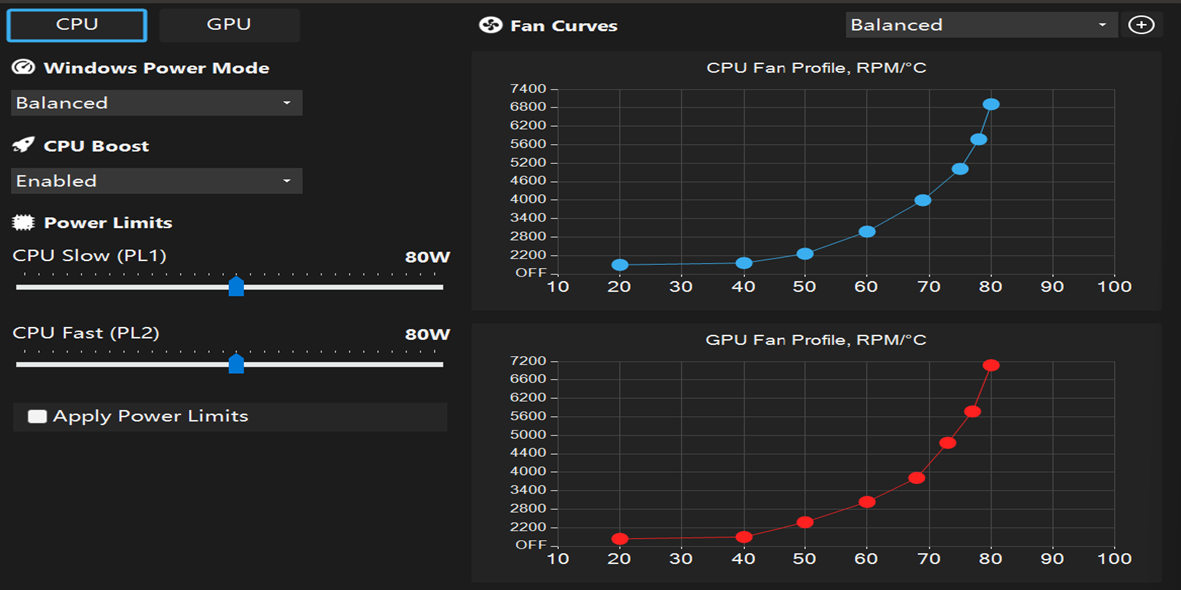
筆者認為溫度愈高問題愈大,所以基本上用二次曲線來反應這個邏輯。可以看到上圖 balanced power mode 底下,筆者設定在 80 度時就達到最高轉速。實際狀況是在開啟某些軟體後 CPU 溫度會突然飆高,這樣子的設定可以確保它瞬不超過 90 度,而平常則維持在 70 上下。
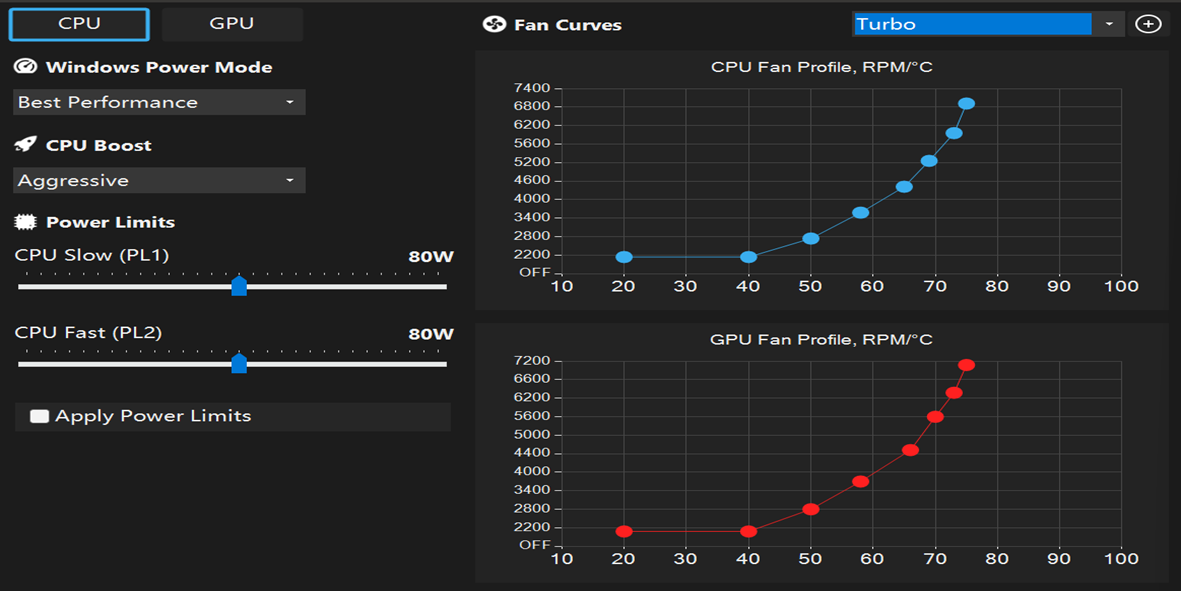
在 Turbo 模式,筆者設定 CPU aggressive 並且在 75 度就達到最高轉速。這樣子可以避免過多的熱量蓄積,儘早把熱排掉。
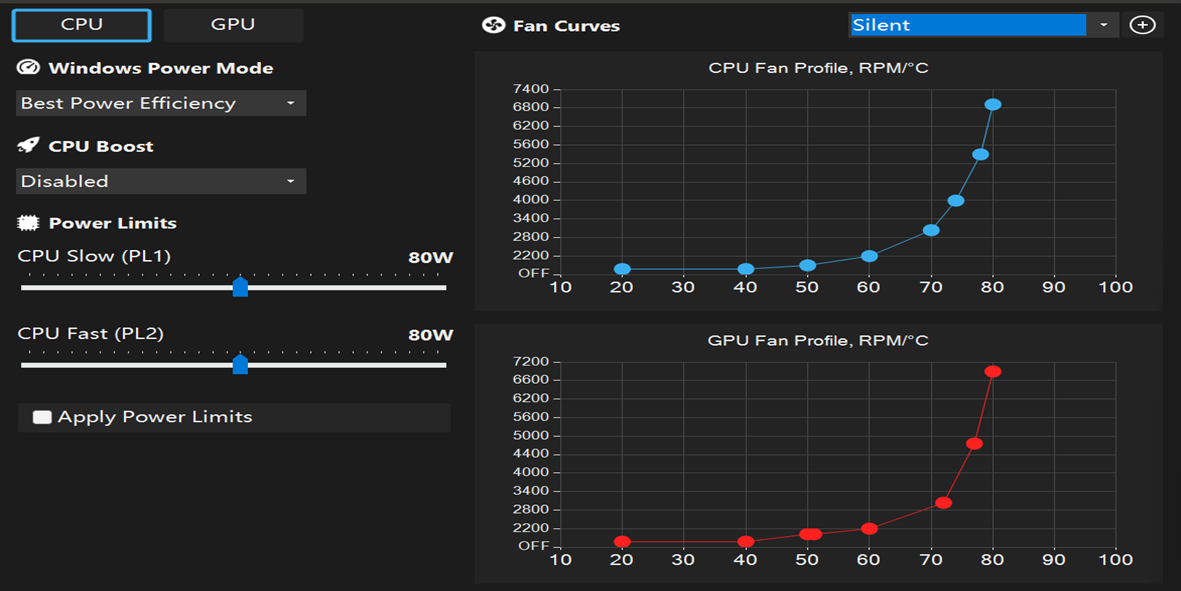
Silent power mode 設定 CPU boost 為 disable,在限制 CPU/GPU 效能的狀況下溫度問題不大。可以看到筆者在 70 度時才拉大風扇轉速。
題外話 — 電池養護
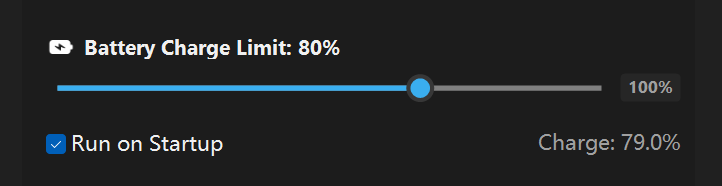
聽說 MyASUS 裡的一項功能:「把電池充到 80%」可以延長電池壽命!?Reddit 上相關的討論也相當多(Ref.)據我之前使用電腦的經驗,這個好像很重要…,G-Helper 內也有如上圖這樣子的設定功能。
解法 3 — Undervolt (危險的方法)
根據影片裡的超詳細介紹,筆者將 CPU 降了0.05 Volt(超級膽小的決定)。特別注意到上方的影片中調整 bios 及燒機測試等等都相當危險,調整 CPU 伏特會造成電腦當機,嚴重的話不知道會傷到哪個硬體,切勿輕易嘗試!



